L'indirizzo di configurazione del router di solito corrisponde all' IP del gateway, per rilevarlo potete utilizzare la nostra utility Analisi rete locale , oppure seguire la guida sull' IP statico.
Aprite il browser (Internet Explorer,Mozilla Firefox,Chrome), inserite nella barra degli indirizzo l'IP del gateway. alla richiesta username/password inserite admin/password, cliccate Login e avrete accesso alla configurazione del router :
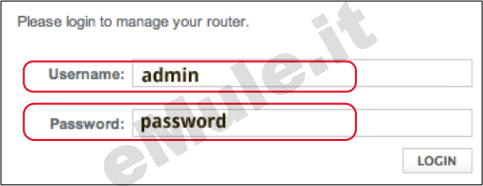
per maggiori informazioni leggete il manuale o la targhetta posta sotto al router.
Questo modello non permette la prenotazione dell'Ip usando il DHCP, quindi per il corretto funzionamento di eMule è necessario fissare un IP al PC, seguendo la guida sull' IP statico in base al vostro sistema operativo.
Per creare le regole relative alle porte TCP/UDP di eMule -> Opzioni -> Connessione cliccate Advanced -> Port Forwarding nel menù di sinistra,
alla voce Enable Port Forwarding selezionate Enable,
cliccate ADD SERVICE :

nella schermata che si aprirà inserite i dati come segue:
in Service Name scrivete emuletcp,
in Service Type selezionate TCP,
in Server IP Address scrivete l' IP/IPV4 del PC,
in Star Public Port scrivete la porta TCP,
in End Public Port scrivete la porta TCP,
in Private Port scrivete la porta TCP,
cliccate Save:
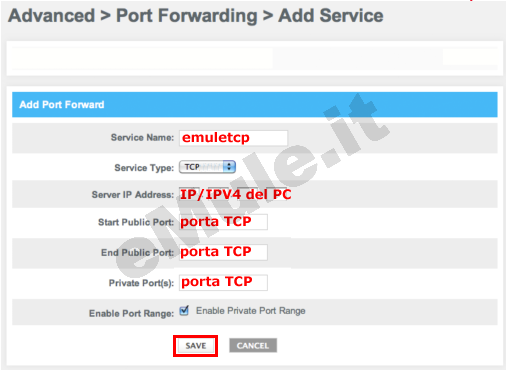
cliccate nuovamente ADD SERVICE e create la seconda regola relativa alla Porta UDP:

nella schermata che si aprirà inserite i dati come segue:
in Service Name scrivete emuleudp,
in Service Type selezionate UDP,
in Server IP Address scrivete l' IP/IPV4 del PC,
in Star Public Port scrivete la porta UDP,
in End Public Port scrivete la porta UDP,
in Private Port scrivete la porta UDP,
cliccate Save:
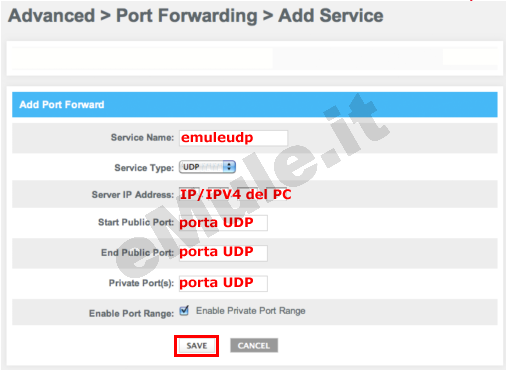
verificate che i dati inseriti siano esatti, se non lo fossero cliccate il tasto Edit e inseriteli correttamente, salvate le modifiche e uscite dal router cliccando in alto la voce Logout.
Per l'apertura automatica delle porte mediante il protocollo UPnP cliccate a sinistra Advanced -->Device Discovery, alla voce Enable UPnP selezionate la casella Enable e cliccate su Save :
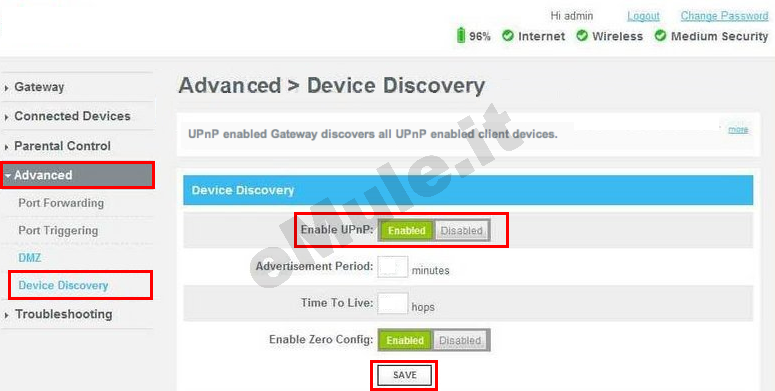
Seguite la guida sull' UPnP.
Nel caso l'UPnP non apra automaticamente le porte, settate l'UPnP alla condizione originale.

